Încercați recuperarea datelor cât mai curând posibil după curățarea Diskpart
- Comanda Diskpart clean poate șterge datele de pe discul selectat.
- Este posibil să recuperați partițiile de pe dispozitivele Windows fără a amenința sistemul.
- Puteți recupera imediat partiția folosind promptul de comandă.
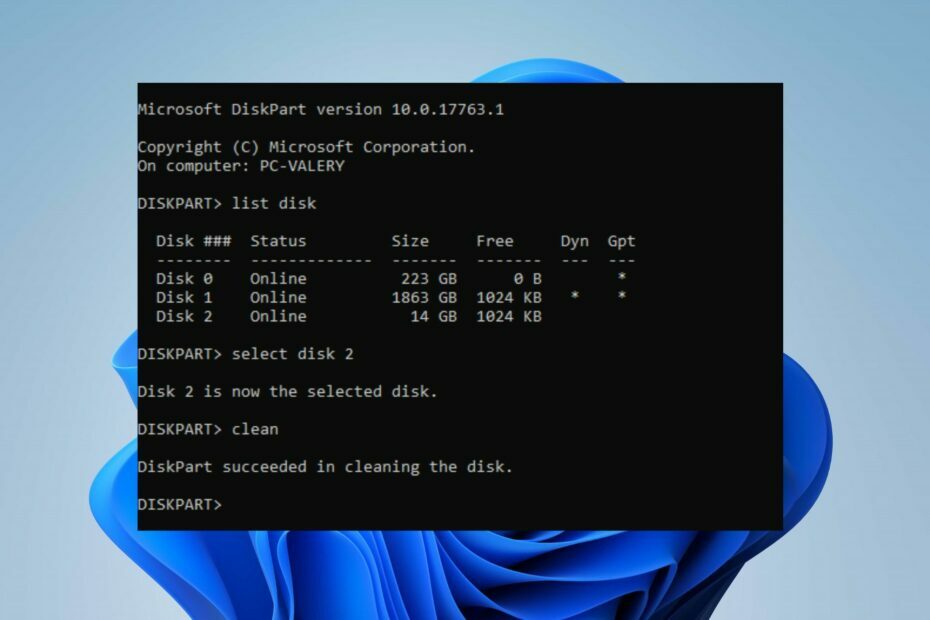
XINSTALAȚI FÂND CLIC PE DESCARCARE FIȘIER
Acest software va repara erorile comune ale computerului, vă va proteja de pierderea fișierelor, malware, defecțiuni hardware și vă va optimiza computerul pentru performanță maximă. Remediați problemele PC-ului și eliminați virușii acum în 3 pași simpli:
- Descărcați Instrumentul de reparare PC Restoro care vine cu tehnologii brevetate (brevet disponibil Aici).
- Clic Incepe scanarea pentru a găsi probleme Windows care ar putea cauza probleme PC-ului.
- Clic Repara tot pentru a remedia problemele care afectează securitatea și performanța computerului.
- Restoro a fost descărcat de 0 cititorii luna aceasta.
Diskpart este un utilitar de linie de comandă care vă permite să gestionați dispozitivele de stocare ale computerului. Cu toate acestea, oamenii pot executa accidental comanda Diskpart clean ștergând toate datele de pe discul selectat. Dacă vă aflați în această situație, vom explora cum să anulați curățarea Diskpart și să vă recuperați partiția.
Alternativ, puteți citi despre cum să remediați nu există un disc fix de afișat în Diskpart pe Windows.
Puteți recupera fișierele după o curățare Diskpart?
Este posibil să recuperați fișierele după o curățare Diskpart, dar depinde de amploarea daunelor cauzate discului. Când rulați comanda de curățare în Diskpart, aceasta elimină toate informațiile despre partiție și volum de pe discul selectat, ștergând-o.
Cu toate acestea, unii instrumente de recuperare a datelor vă ajută să recuperați fișierele pierdute. În plus, dacă ați creat anterior o copie de rezervă a discului, este posibil să puteți restaura fișierele pierdute prin intermediul copiei de rezervă.
În plus, merită remarcat faptul că șansele de a recupera cu succes datele după o curățare Diskpart nu sunt garantat și va depinde de factori precum severitatea daunei și cât de curând încercați să recuperați date.
Cum pot anula o curățare Diskpart?
Aplicați următoarele înainte de a continua cu depanarea avansată:
- Dezactivați temporar software-ul antivirus.
- Reporniți Windows în modul sigur și verificați dacă problema persistă.
Următoarea verificare va ajuta la anularea partiției șterse.
1. Anulați curățarea Diskpart prin linia de comandă
- Faceți clic dreapta pe start pictograma și faceți clic pe Alerga. Tip diskmgmt.msc și apăsați introduce.
- Găsiți-vă partiție ștearsă și amintiți-vă dimensiunea lui. Partiția ștearsă va fi un spatiu nealocat.
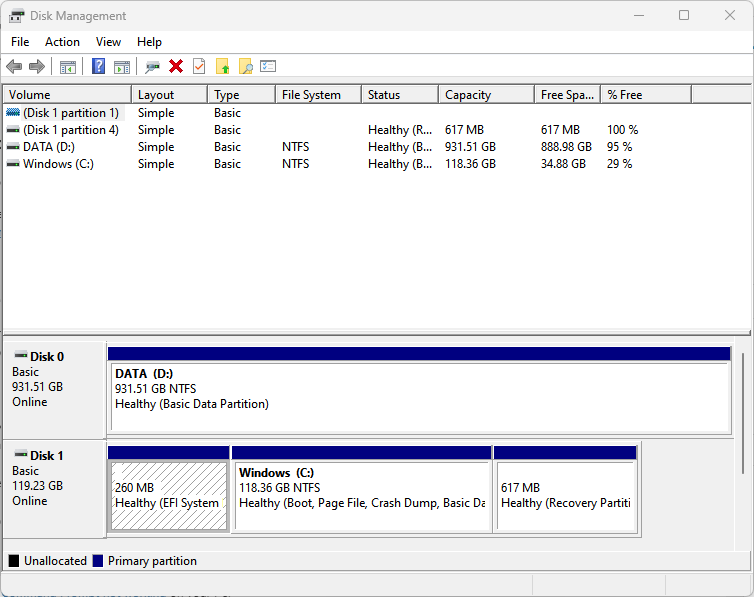
- apasă pe Windows cheie, tastați cmd, și selectați Rulat ca administrator din panoul din dreapta.
- Introduceți următoarele în linia de comandă și apăsați introduce:
diskpart - Apoi, introduceți următoarea comandă și apăsați introduce pentru a afișa partiția de disc:
listă disc - Introduceți următoarea comandă și apăsați introduce:
selectați discul X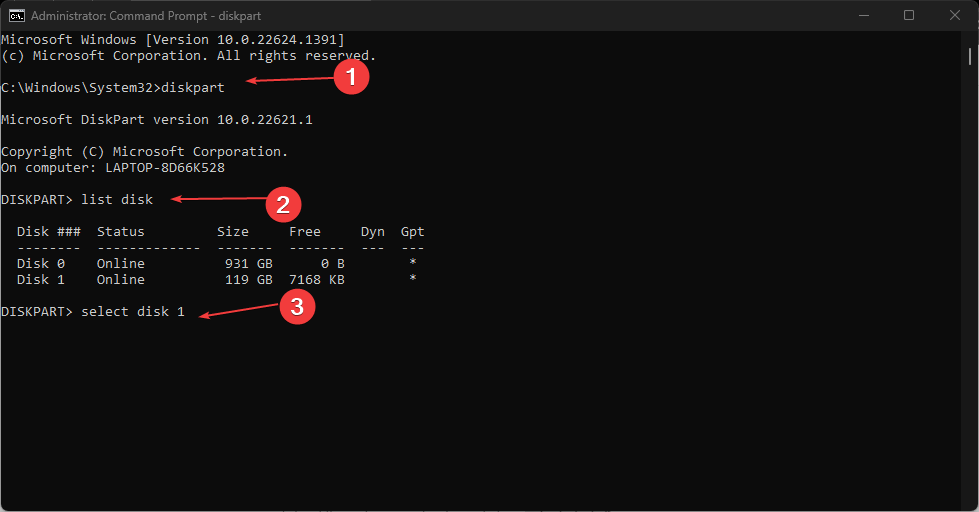
- Introduceți următoarele în Prompt de comandă și apăsați introduce:
volumul listei - Apoi, introduceți linia și apăsați introduce (Y semnifică numărul partiției pierdute):
selectați volumul Y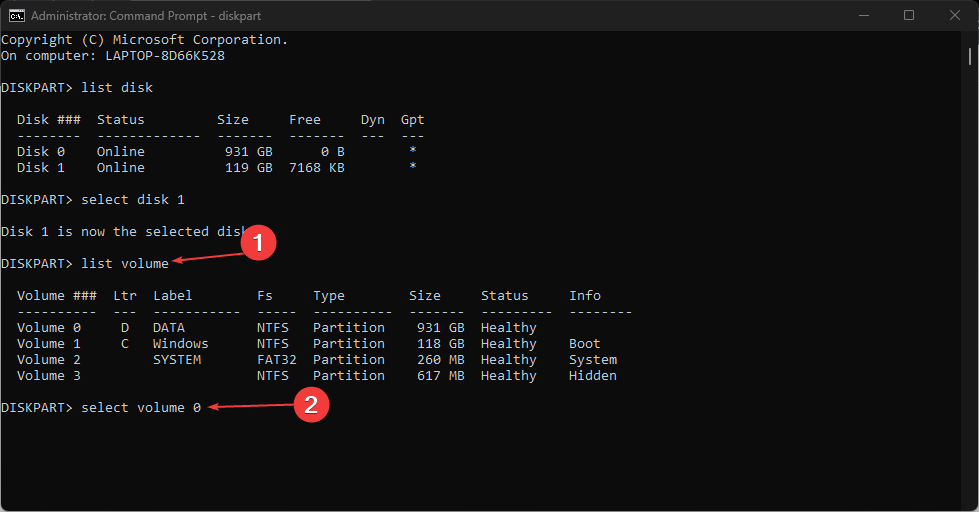
- În sfârșit, tastați următoarele și apăsați introduce (H semnifică litera de unitate care este nealocată):
atribui litera H
Pașii vor anula comanda Diskpart Clean pe PC-ul cu Windows 11 și vor restaura datele șterse. Consultați ghidul nostru pe cum să remediați promptul de comandă care nu funcționează pe computerul dvs.
2. Prin aplicația terță parte
Puteți recupera Diskpart clean folosind un instrument de partiție terță parte. Majoritatea instrumentelor software de la terțe părți disponibile pe piață sunt gratuite, deși puteți obține și altele plătite pentru mai multă eficiență.
Avem o listă recomandată a cel mai bun software de recuperare a fișierelor pentru Windows 11 aici. Nu ezitați să-l verificați.
- Remediere: tipul de date de stoc Excel nu se afișează
- Eroare de memorie JavaScript epuizată: cauze și cum se remediază
- Remediere: 0x8004230f eroare furnizor de copiere umbră
- Eroare de ecran albastru Fwpkclnt.sys: 6 moduri de a o remedia
- EasyAntiCheat.sys: 7 moduri de a remedia acest BSOD
În plus, puteți citi cum să recuperați partițiile nealocate cu pasi simpli. De asemenea, ghidul nostru despre cel mai bun software de gestionare a partițiilor pe dispozitivele Windows s-a dovedit util pentru unii dintre cititorii noștri care au întâmpinat problema.
Pentru întrebări și sugestii suplimentare, vă rugăm să le trimiteți în secțiunea de comentarii.
Mai aveți probleme? Remediați-le cu acest instrument:
SPONSORIZAT
Dacă sfaturile de mai sus nu v-au rezolvat problema, este posibil ca computerul să întâmpine probleme mai profunde cu Windows. Iti recomandam descărcarea acestui instrument de reparare a PC-ului (evaluat excelent pe TrustPilot.com) pentru a le adresa cu ușurință. După instalare, faceți clic pe butonul Incepe scanarea butonul și apoi apăsați pe Repara tot.


